Publicité
Microsoft Outlook est un programme de messagerie puissant et riche en fonctionnalités par défaut, mais vous pouvez également installer des compléments pour obtenir encore plus de fonctionnalités. Nous allons vous montrer comment installer des compléments rapidement et simplement, et suggérer quelques-uns des meilleurs gratuits.
Que vous souhaitiez pimenter vos e-mails avec un emoji, être plus productif avec votre partage de notes ou planifier des événements en toute simplicité, nous avons ce qu'il vous faut avec notre sélection de compléments.
Si nous avons manqué un de vos compléments préférés, partagez-le avec nous dans les commentaires ci-dessous.
Comment obtenir des compléments Outlook
Dans Outlook 2013 ou 2016, accédez au Accueil onglet et cliquez sur le Boutique icône. Une fenêtre s'ouvrira où vous pourrez rechercher les compléments souhaités. Vous pouvez également utiliser les catégories à gauche. Lorsque vous trouvez le complément que vous souhaitez, cliquez sur le curseur pour le régler sur Sur. Ceux qui coûtent de l'argent auront Tu piges lien à la place.
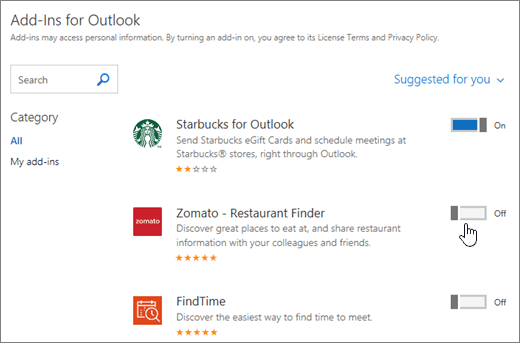
Si vous souhaitez voir les compléments que vous avez installés ou si vous souhaitez désactiver les compléments, accédez à Fichier> Gérer les compléments (il pourrait lire Gérer les applications). Chaque fois que vous êtes sur un écran où vous pouvez utiliser le complément, par exemple lors de la composition d'un message ou de la planification d'un événement, l'icône correspondante apparaîtra dans le ruban.
Vous pouvez également parcourir et installer les compléments Outlook à partir du Office Store en ligne. Beaucoup d'entre eux fonctionneront sur Outlook.com, à condition que votre administrateur n'ait pas désactivé leur utilisation. En savoir plus sur le différences entre Outlook, Outlook.com et Hotmail Hotmail est mort! Explication des services de messagerie Microsoft OutlookArrêtez de chercher Hotmail! Les services de messagerie de Microsoft Outlook prêtent à confusion. Voici l'application Web Outlook, Outlook Online et d'autres expliqués. Lire la suite .
Mode de vie
La vie peut être assez compliquée, alors utilisez ces compléments pour vous faciliter la tâche.
1. Bing à proximité [n'est plus disponible]
"Attendez, je pensais que nous nous rencontrions au Starbucks sur Fake Street, pas Fake Avenue!" Évitez toute confusion sur l'endroit où vous et vos amis rencontrez Bing à proximité. Que vous composiez un e-mail ou un événement, vous pouvez utiliser ce complément pour rechercher un lieu et cliquez sur le résultat de la recherche pour l'intégrer directement dans le compositeur.
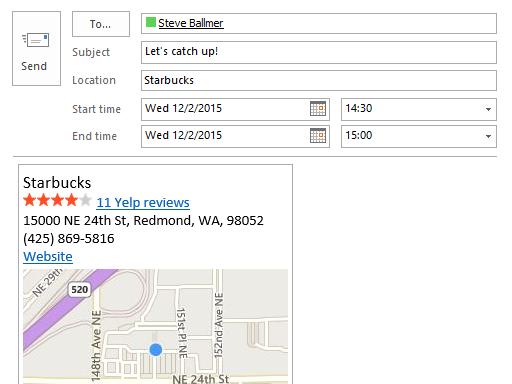
Le cas échéant, il comprendra le nom du lieu, les avis Yelp, l'adresse, le numéro de téléphone, le lien vers le site Web et le point précis de la carte. C'est très bien pour redresser les directions. Par exemple, vos amis peuvent désormais planifier leur voyage, vérifier ce que les autres ont pensé de l'établissement et les appeler pour plus d'informations, sans avoir besoin de revenir vers vous pour plus d'informations.
2. Rappel Uber Ride [n'est plus disponible]
Si vous regardez un trajet en taxi standard comme une ancienne relique, le complément de rappel de trajet Uber pour Outlook sera à votre portée. Lors de la création d'un événement d'agenda, cliquez sur l'icône Uber pour afficher le volet de rappel de trajet. Entrez votre numéro de téléphone et cliquez Définir un rappel de trajet. Vous recevrez une notification sur votre téléphone pour indiquer qu'Outlook a été lié à Uber.
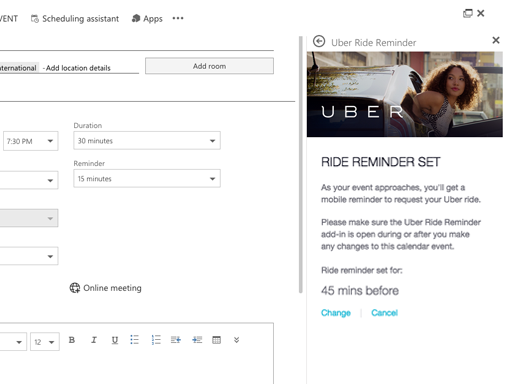
Maintenant, lorsque vous utilisez ce complément, vous recevrez un rappel sur votre téléphone que vous avez un événement à venir. Notez que vous pouvez cliquer sur Changement dans le volet Outlook pour modifier l'heure à laquelle la notification apparaîtra. Sélectionnez la notification sur votre téléphone et Uber s'ouvrira, votre emplacement et votre destination sont déjà préremplis. Montez!
Productivité
Avez-vous tergiverser ou lutter avec efficacité? Nous avons des compléments qui vous aideront à faire avancer les choses plus rapidement.
Evernote est l'une des meilleures applications de prise de notes et vous pouvez l'intégrer à Outlook.
Lorsque vous consultez un e-mail reçu, cliquez sur l'icône Evernote pour ouvrir le volet. Le corps du message et toutes les pièces jointes seront présélectionnés. Maintenant vous pouvez sélectionner un projet, ajouter des balises, et ajouter un commentaire. Cliquez sur sauvegarder et tout sera téléchargé sur votre compte Evernote.
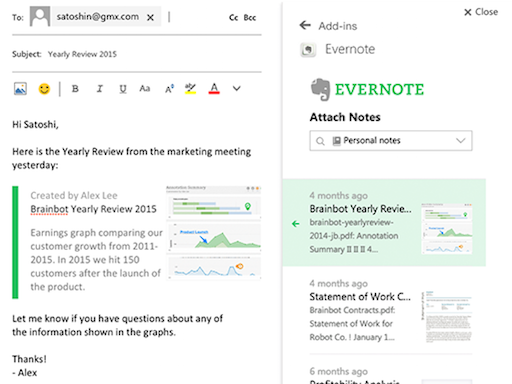
Vous pouvez également partager vos notes lors de la rédaction d'e-mails. Faire cela, cliquez sur l'icône Evernote pour ouvrir le volet où vous pouvez sélectionnez votre projet et voir toutes les notes associées. Juste cliquez sur une note et il s'intégrera dans votre e-mail, sur lequel le destinataire pourra cliquer et obtenir tous les détails.
PayPal est un moyen sûr et simple d'envoyer et de recevoir de l'argent en ligne et il est facile de créer un compte PayPal. Grâce à son intégration Outlook, vous pouvez désormais payer quelqu'un directement lors de la rédaction d'un e-mail.
Lors de la rédaction d'un e-mail, saisir un destinataire puis cliquez sur l'icône PayPal. Cela ouvrira le volet où vous pouvez saisir le montant et la devise vous souhaitez payer.
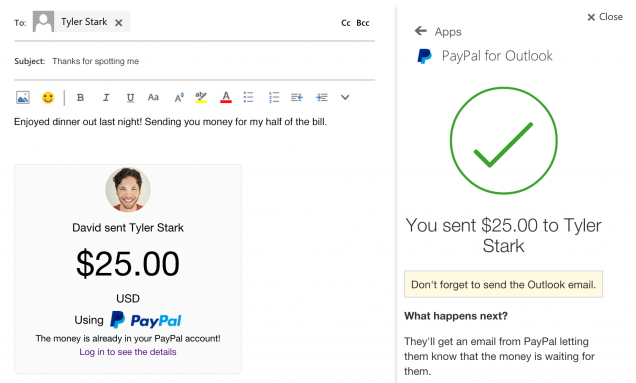
Cliquez sur Prochain pour clarifier la transaction et la source de l'argent, puis appuyez sur Envoyez de l'argent maintenant compléter. Un volet sera intégré à votre message afin que votre destinataire puisse voir que vous avez envoyé l'argent. Maintenant, vous n'avez plus d'excuse pour ne pas rembourser quelqu'un pour cette facture de restaurant, ce trajet en taxi ou ce pari perdu.
Amusement
Les e-mails ne doivent pas être tous sérieux et ennuyeux! Il est temps de pimenter vos messages avec ces ajouts amusants.
Si une image vaut mille mots, un GIF animé vaut des millions - et il n'y a rien de mieux qu'un GIF parfaitement placé.
Giphy est la plus grande base de données en ligne de GIF. Vous pouvez l'ajouter à votre Outlook pour laisser le plaisir s'amuser dans vos e-mails.
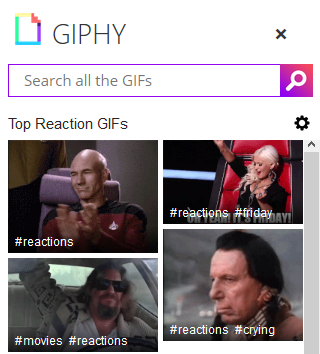
Simplement saisir un terme de recherche puis cliquez sur un GIF pour l'intégrer dans votre e-mail. Vous pouvez aussi cliquez sur la roue dentée pour ajuster vos paramètres de filtre et autoriser des GIF plus risqués. Maintenant, allez-y et envoyez des paumes de visage, des pouces vers le haut et tous les mèmes sur lesquels vous pouvez mettre la main.
Nous connaissons tous utiliser des emojis sur nos smartphones. Ces petites images sont devenues monnaie courante pour exprimer rapidement vos pensées ou faire passer un message.
Avec le complément Emojis pour Outlook, vous pouvez déposer un clin d'œil, rire ou sangloter dans votre e-mail.
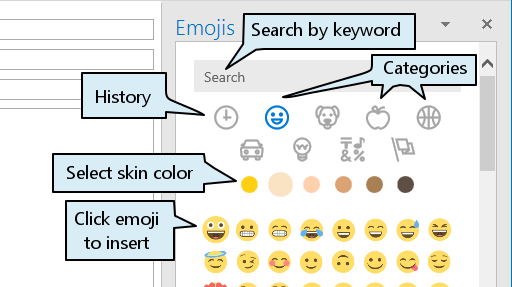
Vous pouvez utilisez le champ de recherche pour trouver des emojis par mots-clés, ou vous pouvez utiliser les icônes de catégorie pour basculer entre les personnes, les animaux, la nourriture, etc. le sélecteurs de couleur de peau ci-dessous ajustera également tous les emojis en conséquence. Une fois que vous avez trouvé l'emoji parfait, cliquez dessus pour l'insérer dans l'e-mail.
Pour une méthode alternative, consultez notre article sur comment trouver des emojis dans Windows 10.
Améliorez-vous avec Outlook
Maintenant que vous avez ouvert les yeux sur le monde des compléments, parcourez la boutique pour voir ce qui est disponible d'autre. Il y en a beaucoup disponibles et vous pouvez en installer autant que vous le souhaitez, transformant Outlook en un programme encore plus puissant.
Pour utiliser encore mieux Outlook, consultez nos articles sur meilleures pratiques pour Outlook 6 meilleures pratiques pour Outlook pour booster votre flux de travailSi vous passez beaucoup de temps à utiliser Outlook, vous devez étudier votre flux de travail. Faites travailler votre courrier électronique pour vous et gagnez du temps pour des tâches plus importantes. Lire la suite et conseils rapides pour être plus productif avec Outlook 10 conseils rapides pour s'améliorer dans OutlookUtilisez-vous Outlook à son plein potentiel? Devenez un maître Outlook avec notre sélection de trucs et astuces moins connus et regardez votre productivité décoller. Lire la suite . Vous serez un utilisateur expérimenté en un rien de temps.
Crédit d'image: dennizn via Shutterstock.com, Twitter via Wikimedia Commons
Joe est né avec un clavier à la main et a immédiatement commencé à écrire sur la technologie. Il est maintenant écrivain indépendant à temps plein. Parlez-moi de Loom.